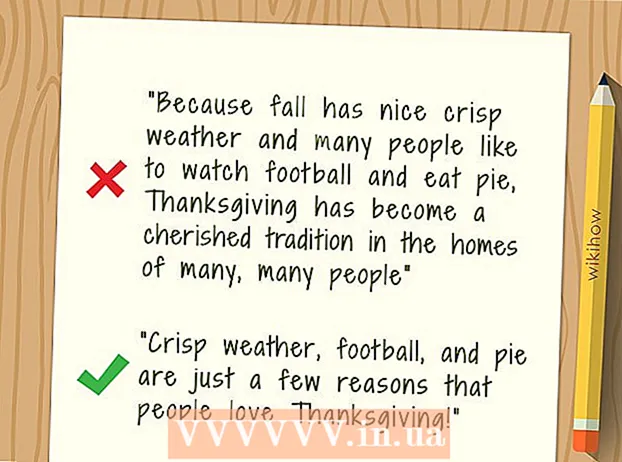Автор:
Carl Weaver
Жасалған Күн:
28 Ақпан 2021
Жаңарту Күні:
1 Шілде 2024

Мазмұны
Бөліну - бұл объектіні астарынан кесу процесі. Бұл кез келген мансапты GIMP сияқты суретті өңдеу бағдарламасымен бастағысы келетіндерге үйренудің маңызды дағдысы. Көптеген адамдар Photoshop -ты қолданса да, GIMP - Photoshop -ты ала алмайтын немесе ұнатпайтындар үшін ашық бастапқы коды. Бұл мақала кескінді ажырату үшін GIMP -ті қолдануды үйретеді.
Қадамдар
 1 Өз суретіңізді ашыңыз. Қажетті формат жоқ, бірақ .xcf (GIMP файлы) ұсынылады. Дегенмен, .webp, .gif, .png немесе кез келген өңдеуге болатын кескін файлын пайдалануға болады. Мысалы, біз бұл суретті қолдандық.
1 Өз суретіңізді ашыңыз. Қажетті формат жоқ, бірақ .xcf (GIMP файлы) ұсынылады. Дегенмен, .webp, .gif, .png немесе кез келген өңдеуге болатын кескін файлын пайдалануға болады. Мысалы, біз бұл суретті қолдандық. - 2 Мәзірден Path құралын таңдаңыз. Бұл оқулықта қолданылатын құрал.

 3 Кескіннің айналасына якорь қоюды бастаңыз. Әр якорь шеңбер түрінде ұсынылған, ал екі якорь түзу сызықпен қосылған. Бұл сызық қию сызығы болып табылады, сондықтан оның объектінің құрылымына жақын немесе тиіп тұрғанын тексеріңіз. Сіз бастаған нүктеге жеткен соң, келесі қадамға өтіңіз.
3 Кескіннің айналасына якорь қоюды бастаңыз. Әр якорь шеңбер түрінде ұсынылған, ал екі якорь түзу сызықпен қосылған. Бұл сызық қию сызығы болып табылады, сондықтан оның объектінің құрылымына жақын немесе тиіп тұрғанын тексеріңіз. Сіз бастаған нүктеге жеткен соң, келесі қадамға өтіңіз. - 4 CTRL пернесін басып тұрып, бірінші якорьді басу арқылы бірінші және соңғы якорьлерді қосыңыз.... Бұл оларды дұрыс қосуға мүмкіндік береді. Егер сіз CTRL пернесін басып тұрмасаңыз, оның орнына бірінші якорь жылжиды.
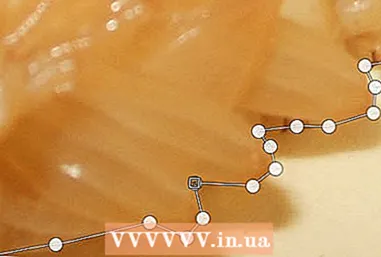
- 5 Жолдан таңдау жасаңыз. Жол құралының астындағы «Жолдан таңдау жасау» деп белгіленген батырманы басу жеткілікті.

- 6 Қабат диалогын ашып, альфа арнасын жасаңыз. Мұны істеу үшін белсенді қабатты тінтуірдің оң жақ түймесімен нұқыңыз, ал төменгі жағында «Альфа арнасын құру» деп аталатын түйме бар.

- 7 Жаңа альфа арнасын жабыңыз. Мұны Мөлдірліктің астынан қарап, шахмат тақтасына ұқсас белгішенің жанындағы құсбелгіні қою арқылы жасауға болады.

 8 Нысанды аударыңыз және кесіңіз.Мұны осы тәртіппен жасау маңызды. Айналдыру үшін CTRL + I пернелер тіркесімін басыңыз, содан кейін кесу үшін CTRL + X пернелерін басыңыз. Енді сіздің объектіңіз шахмат тақтасының алдында болуы керек, бұл оның мөлдір екенін көрсетеді.
8 Нысанды аударыңыз және кесіңіз.Мұны осы тәртіппен жасау маңызды. Айналдыру үшін CTRL + I пернелер тіркесімін басыңыз, содан кейін кесу үшін CTRL + X пернелерін басыңыз. Енді сіздің объектіңіз шахмат тақтасының алдында болуы керек, бұл оның мөлдір екенін көрсетеді. - 9 Фонның қалған барлық бөліктерін алып тастаңыз. Егер траектория 100% мінсіз болмаса, онда фонның кішкене бөліктері заттың сыртына жабысады немесе объектінің бөліктері кесілген ұсақ шым. Кескінді толтыру үшін көп нәрсе жасалмаса да, қалған фонды өшіруге болады. 1 пиксельдік өшіргішті алып, қалдықты алып тастаңыз.

- 10 Файлды сақтаңыз.

- Егер сізде мөлдірлікті сақтағыңыз келсе де, қаламаса да, ол .xcf кескіні ретінде сақталуы керек.
- Егер сіз оның мөлдір болуын қаласаңыз, оны .xcf, .gif немесе png файлы ретінде сақтауыңыз керек. Басқа форматтар мөлдірлікті басқара алмайды және кескінді ақ фонда орналастырады.
- Егер сіз оны Интернетке жүктегіңіз келсе, 2 дананы сақтау ұсынылады. Файл мәзірінен «Көшірмені сақтау ...» тармағын таңдап, оны .xcf файлы ретінде сақтаңыз. Сіз сақтаған бұл файл мөлдір болып қалады және қайта шығармай өзгертулер енгізуге мүмкіндік береді, ағымдағы суретті өзгеріссіз қалдырады, оны өңдеуге немесе қалаған формат ретінде сақтауға болады.
Кеңестер
- Қаласаңыз, бұлыңғырлық әсерін жасау үшін шеттерін «тегістеуге» болады.
- Егер сіздің мақсатыңыз нысанның өзін фоннан емес, суреттен алып тастау болса, Invert қадамын өткізіп жіберіп, алдымен Cut командасын қолданыңыз.
- Сіз шығарып алған суретті жаңа фонға қоюға, анимацияның бір бөлігі болуға немесе сол күйінде қалуға болады. Шығармашылық болыңыз!
- Екі якорь арасындағы шекараны Дизайн режимінде якорьді сүйреу немесе түзету режимінде сызықты сүйреу арқылы қисық етуге болады. Бұл әрекетті орындау тұтқалар деп аталатын 2 шаршыға әкеледі. Сызықты бүгу (дөңгелету) үшін оларды айналдырыңыз. Тегіс кесу үшін осыны қолданыңыз.
Ескертулер
- Сақ болыңыз және асықпаңыз. Егер сіз жасаған жұмыс сізге ұнамаса, сізге уақытты қажет ететін экстракция процесін қайталауға тура келеді.